
Аппле је редизајнирао свој контролни центар са потписом са иОС 11. И да, почевши од иОС-а 11 заиста можете да прилагодите контролни центар без бекства из затвора!!! У овом чланку ћемо вам показати како да то урадите и да контролни центар вашег иПхоне-а учините заиста својим користећи нови иОС 11.
Када је иОС 10 изашао, многи корисници нису били превише задовољни редизајнираним контролним центром. Један од главних разлога за ово била је немогућност прилагођавања контролног центра. Нисте могли да га промените. Уместо тога, морали сте да ставите са свим контролама које су приказане ван кутије.
Не више!
Почевши од иОС 11, Аппле нуди више опција прилагођавања контролном центру.
Садржај
- повезани чланци
- Нови контролни центар за иОС 11
-
Прилагодите контролни центар иОС 11
- Отворите Подешавања > Контролни центар
- Прилагодите своје контроле
- Први одељак се зове „Укључи“
- Све доступне контроле су сада приказане под „Још контрола“
- Повезани постови:
повезани чланци
- Пронађите своје лозинке и налоге е-поште у иОС11
- Добили сте нови иДевице – користите аутоматско подешавање у иОС-у 11
- Превуците и отпустите помоћу иПад-а и иПхоне-а у иОС-у 11
- 11 савета за иОС 11
- Где је АирДроп у иОС11? Пронашли смо и више!
Нови контролни центар за иОС 11
Када приступите Контролном центру на свом иПхоне-у превлачењем нагоре, не можете пропустити ново дизајнирани контролни центар.
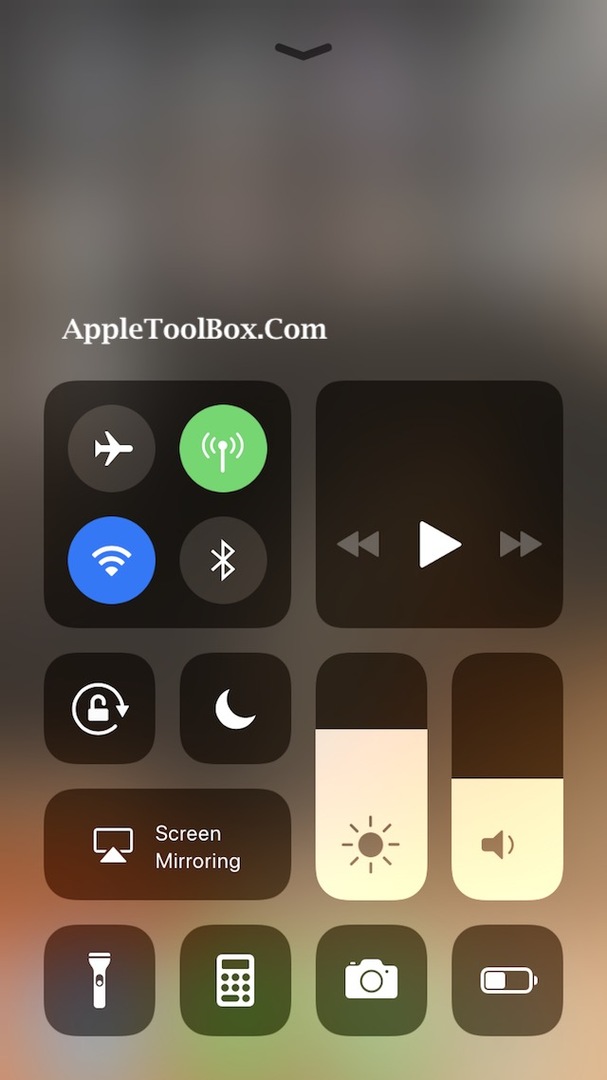
За вас постоје једноставне и цоол вертикалне контроле клизача за контролу осветљености екрана и јачине звука. Не морате више да петљате са контролом јачине звука.
Иконе изгледају чистије и добро организоване на целој страници. Када 3Д додирнете појединачну групу икона, она отвара детаљне иконе на новој страници. На пример, притиском на групу икона Режим рада у авиону отварају се детаљне радње које можете предузети.
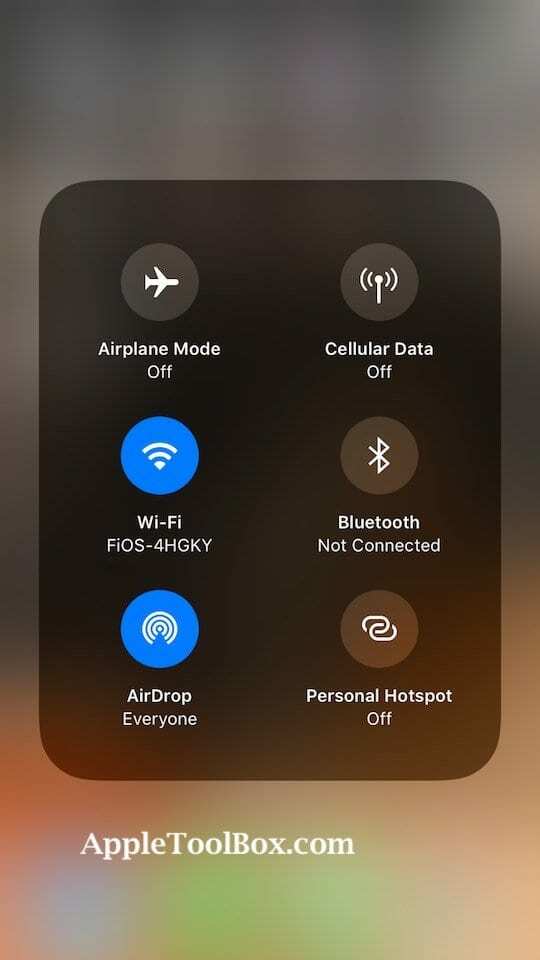
Тамо је и веома је лако приступити. И најбоље од свега, ми коначно могу да додају прекидач за „режим ниске потрошње“ у контролни центар!!!
Нова функција „Не узнемиравај током вожње“ такође је доступна у контролном центру ради лакшег приступа. Допада нам се идеја која стоји иза ове функције, јер би требало да помогне у безбедности. (Аппле је стало!)
Најбољи део је што сада можете прилагодити оно што видите у Контролном центру. Имате могућност избора између 17 различитих контрола које желите у свом контролном центру.
Прилагодите контролни центар иОС 11
Отворите Подешавања > Контролни центар
Постоје две опције. Први вам омогућава да онемогућите Контролни центар унутар апликација. Када је омогућено, спречава појављивање Контролног центра приликом превлачења нагоре у апликацијама. Контролни центар остаје доступан на вашем почетном екрану (с.)

Друга опција Прилагоди контроле вам омогућава да изаберете које функције желите да прикажете када превучете Контролни центар нагоре.
Прилагодите своје контроле
Додирните ову опцију да бисте изабрали шта желите да прикажете на екрану свог Контролног центра.

Први одељак се зове „Укључи“
Овде дефинишете које од контрола желите да буду укључене у ваш контролни центар. Такође можете уредити да се ове контроле појављују у жељеном редоследу једноставним превлачењем хоризонталних трака поред иконе и преуређивањем.
Све доступне контроле су сада приказане под „Још контрола“
Једноставно додирните дугме „+“ поред контроле и она је додаје у одељак „Укључи“. Када додате контроле, можете их распоредити редоследом који желите. Можете прилично додати све контроле ако желите.
Најбоља пракса би била да додате 4 до 5 омиљених контрола у свој контролни центар тако да буде практичнији и да изгледа добро.
Постоји неколико изузетака од онога што можете да избришете из контролног центра у иОС 11. На пример, контроле за музику, осветљеност екрана, контролу јачине звука, пресликавање екрана, не узнемиравај, режим закључавања и контроле повезане са ви-фи не могу се уклонити. Чак и када избришете све контроле из одељка „Укључи“ у свом контролном центру, наћи ћете их подразумевано на екрану контролног центра.
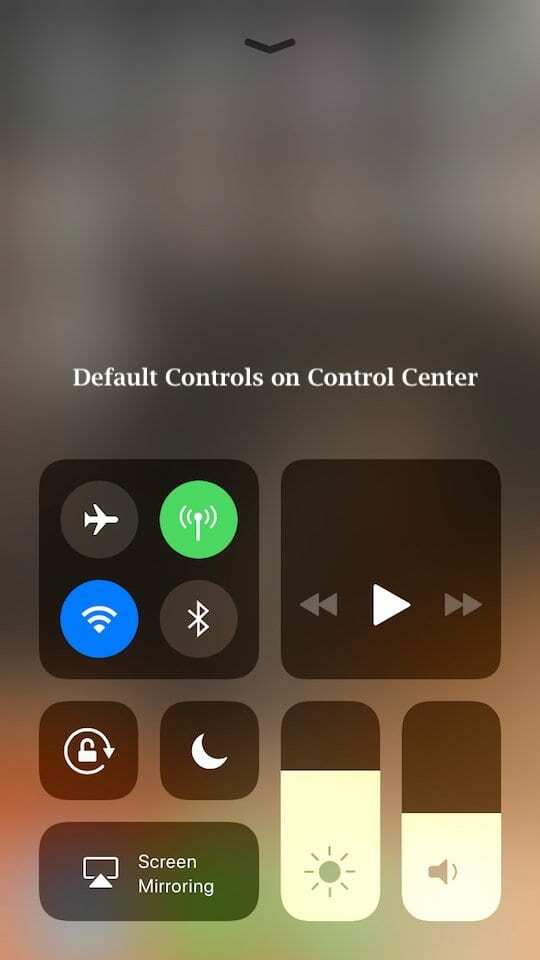
У овом тренутку нисмо видели одредбу за додавање контрола треће стране у контролни центар. То се може променити у будућности. Остаје да буде виђено.